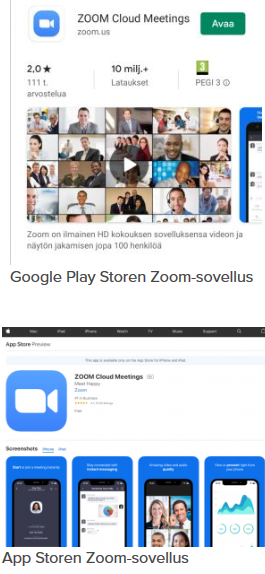Tällä sivulla ohjeistetaan video-ohjelmisto Zoomin käyttöön, joka Simpukalla on käytössään mm. vertaistuellisissa videotapaamissa
Yksityiskohtaiset ohjeet Zoomin käyttöön löydät täältä.
Zoomiin pääsee linkin ja salasanan avulla
- Saat linkin ja salasanan ryhmäsi videotapaamiseen pyytämällä sen oman vertaisryhmäsi vertaisohjaajalta sähköpostilla.
- Linkkiä klikkaamalla ja salasanan syöttämällä pääset Zoomin sivuille.
- Jos klikkaat linkkiä mobiililaitteella, sivu pyytää sinua asentamaan sovelluskaupasta Zoom Cloud Meetings -sovelluksen.
- Jos käytät Zoomia tietokoneella, pyytää sivusto sinua asentamaan pienen ohjelmiston.
- Jos käytät Chrome-selainta, voit käyttää Zoomia myös ilman ohjelmiston asentamista. Zoomia voi käyttää tietokoneen selaimella, Android-puhelimilla ja Iphoneilla.
Video-ohjelmiston käyttämisen check-list:
- Testaa hyvissä ajoin ennen tapaamista saamasi linkin toimivuus ja että saat Zoomin käynnistymään. Testaa samalla myös mikrofonin ja kuulokkeidesi toimivuus.
- Käytä kuulokkeita videotapaamisessa – ryhmässä keskustellut asiat ovat yksityisiä, eikä tarkoitettu kaiuttimen kautta muiden ihmisten korville. Jos sinulla ei ole kuulokkeita, hakeudu tilaan, jossa ei ole muita ja ohjeista läheisiäsi olemaan häiritsemättä sinua videopalaverin aikana.
- Videotapaamisessa laita mikrofoni äänettömälle eli ”mutelle”, kun et puhu. Katso kuvaohje alta, kuinka voit laittaa mikrofonin äänettömälle
HUOM! Yhdistyksen toimintaan osallistuminen verkossa, niin sosiaalisessa mediassa kuin muutenkin, sisältää riskin siitä, että henkilön yksityisyyteen liittyvää tietoa päätyy muille kuin henkilölle itselleen. Simpukka-yhdistys pyrkii erilaisin toimin varmistamaan, että keskustelu verkkovertaisryhmissä on mahdollisimman turvallista, mutta on huomioitava, että sosiaalisen median palveluiden suojauksiin ja ryhmän jäseniin ei voi aukottomasti luottaa. Jokaisen verkkovertaisryhmän jäsenen on tämän vuoksi otettava itse vastuu siitä, kuinka avoimesti itsestään ja omasta lapsettomuuskokemuksestaan ryhmässä kertoo.
1. Zoomin käyttö selaimella - Suosittelemme vahvasti käyttämään Chrome-selainta
Zoomia voit käyttää kaikilla yleisimmillä selaimilla, mutta ainakin Firefoxin kanssa on ilmennyt välillä ongelmia. Suosittelemme käyttämään Google Chrome -selainta. Kun klikkaat linkkiä, jonka sait ryhmänohjaajaltasi, päädyt allaolevan kaltaiseen näkymään. Seuraa kuvien ohjeita, niin pääset mukaan keskustelemaan.
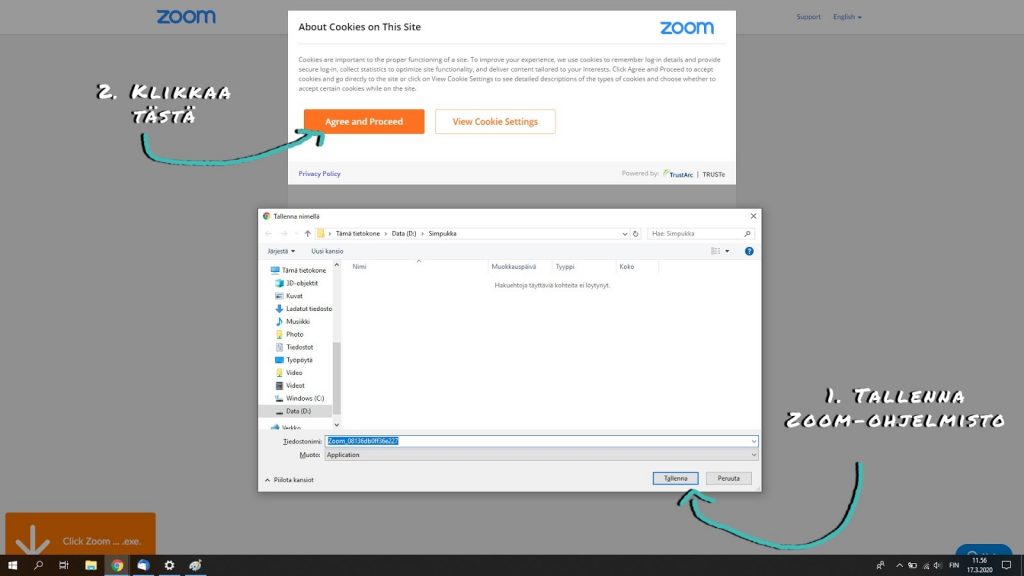
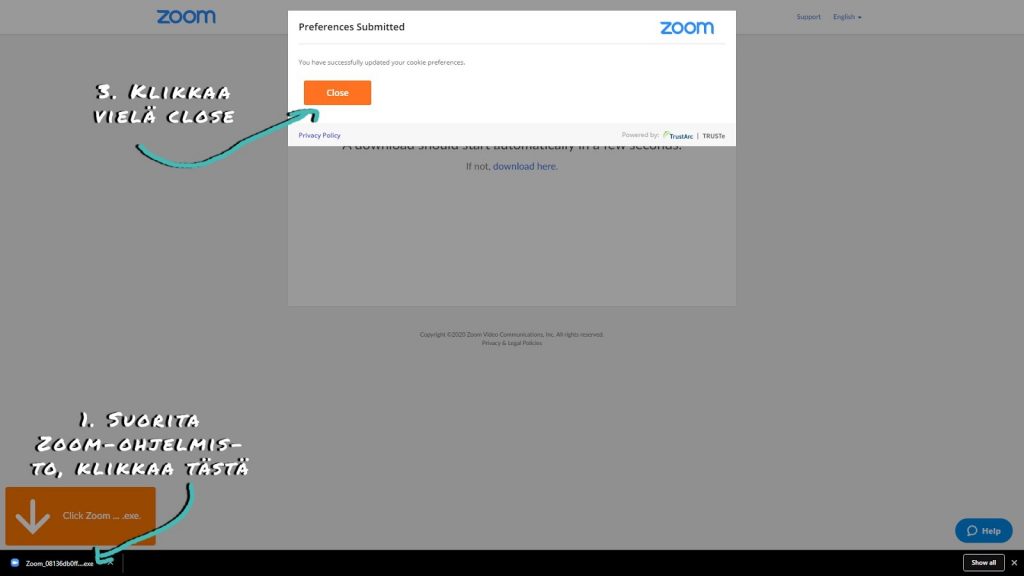
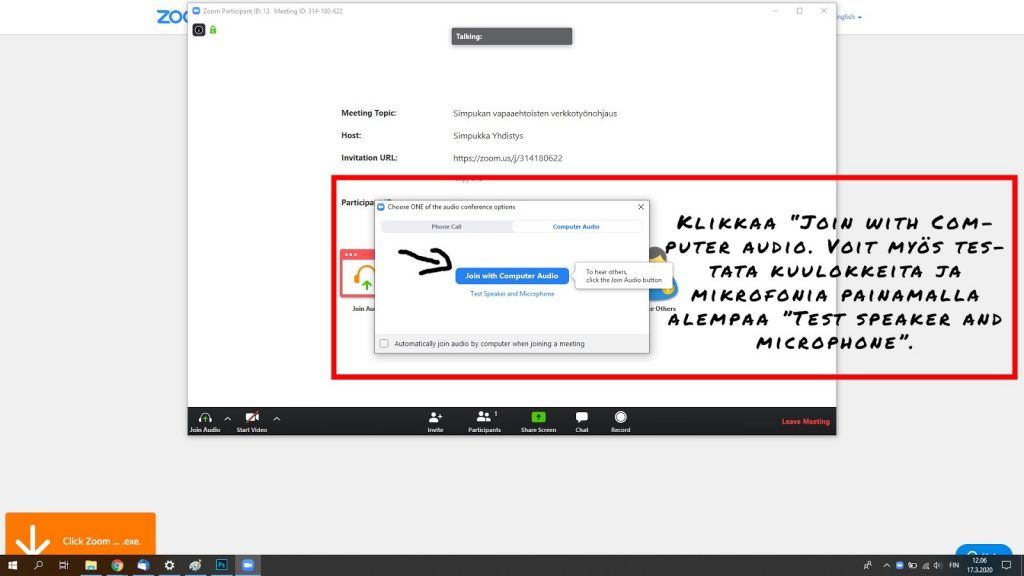
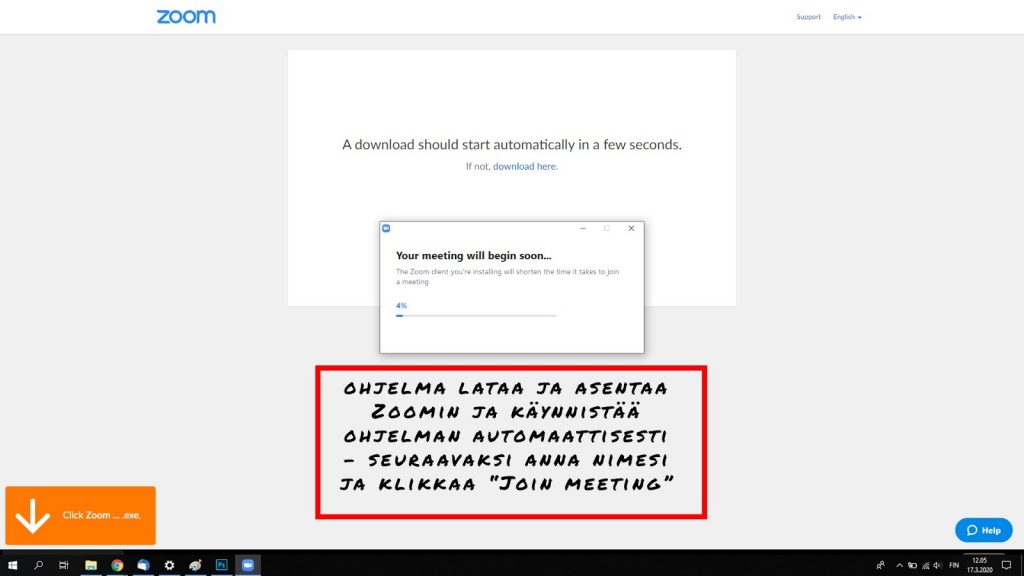
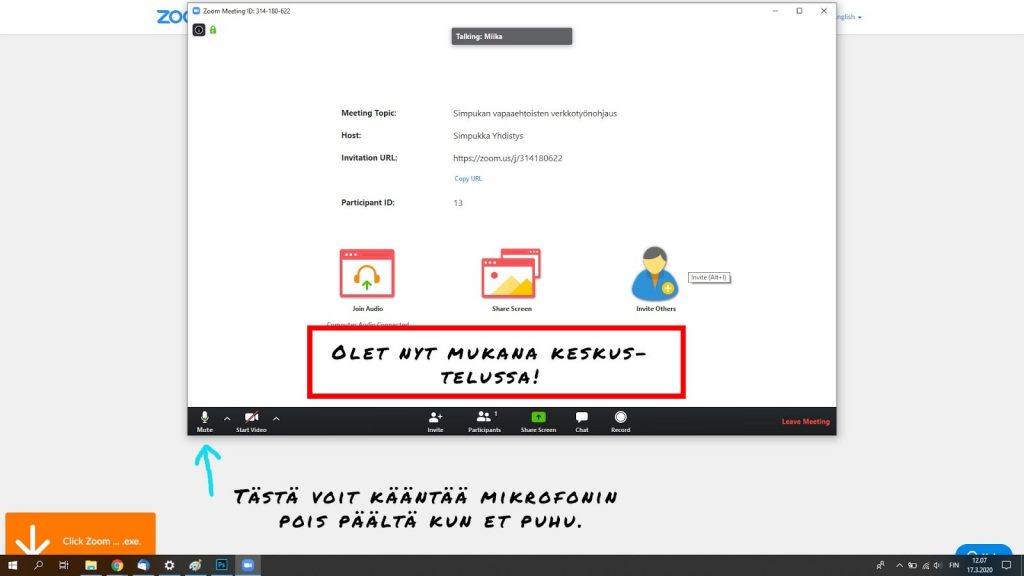
2. Zoomin käyttö selaimella (ilman asennusta)
Jos käytät Google Chrome -selainta, voit käyttää Zoomia hieman yksinkertaistetummassa muodossa suoraan selaimen kautta, ilman ohjelmistojen asentamista. Se tapahtuu klikkaamalla ryhmänohjaajan sinulle antamaa linkkiä, peruuttamalla ohjelmiston lataus, klikkaamalla ”download here” -linkkiä ja PERUUTTAMALLA uudelleenalkanut lataus jälleen. Tämän jälkeen sivulle ilmestyy teksti ja linkki ”join from your browser”. Klikkaa siitä, niin pääset osallistumaan Zoomiin ilman ohjelmiston asentamista.
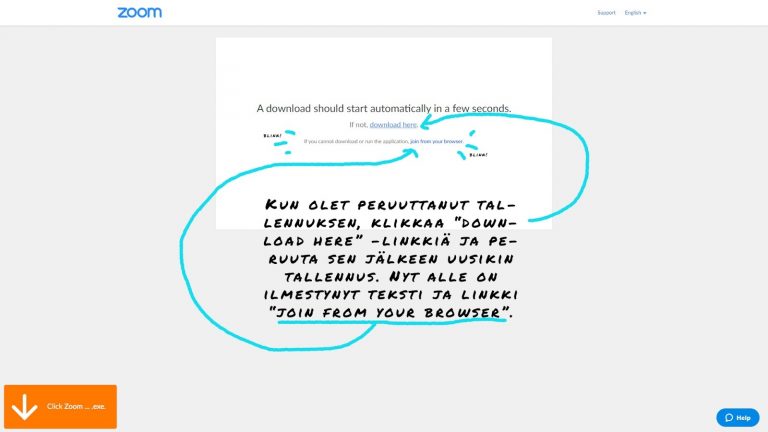
3. Zoomin käyttö mobiililaitteella
Kun avaat ryhmänohjaajaltasi saamasi linkin älypuhelimella tai tabletilla, niin sinut ohjataan automaattisesti asentamaan Zoom Cloud Meetings -sovellus sovelluskaupasta.